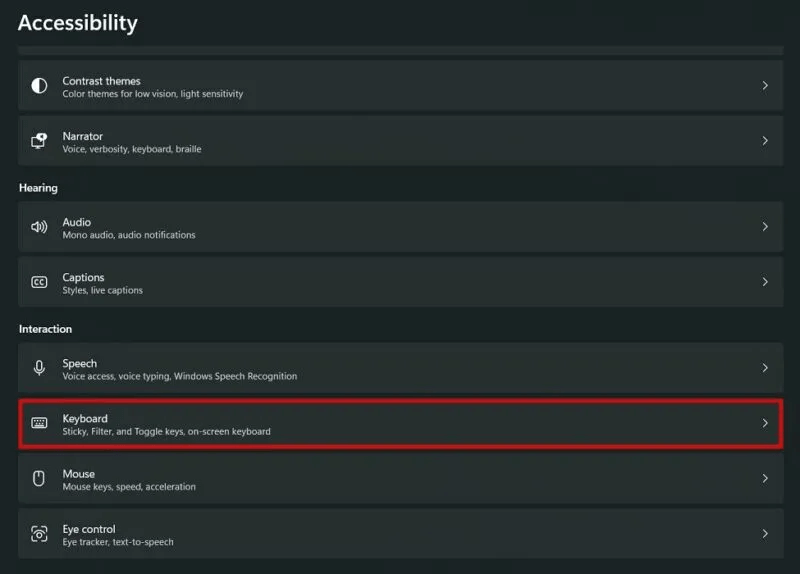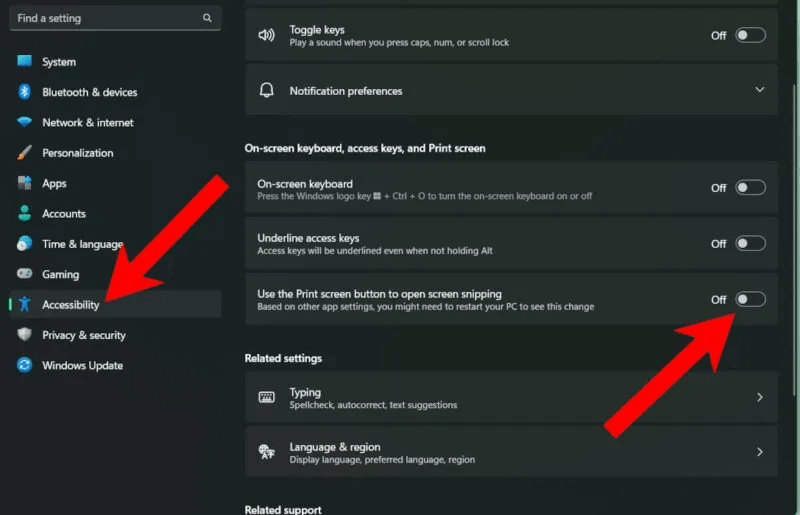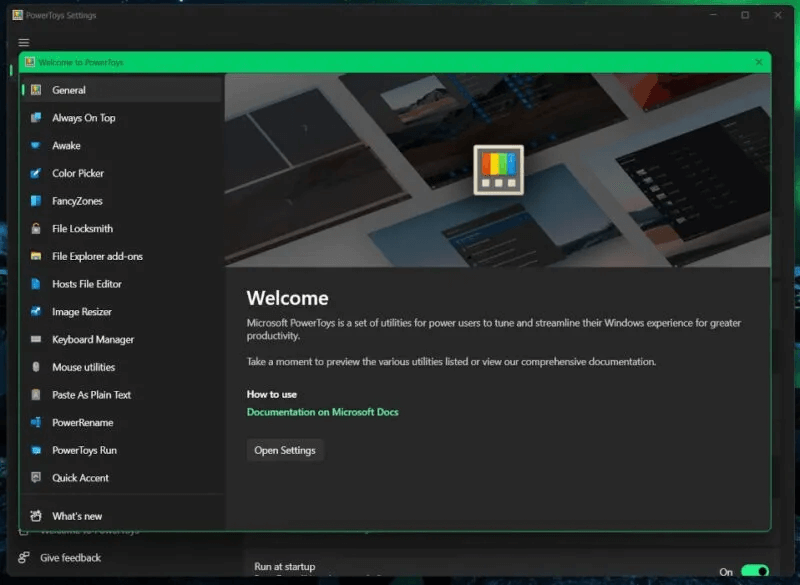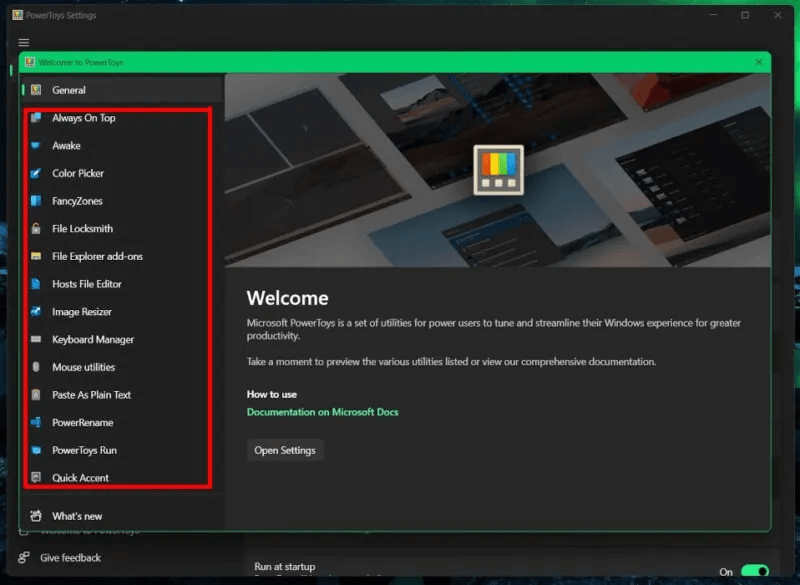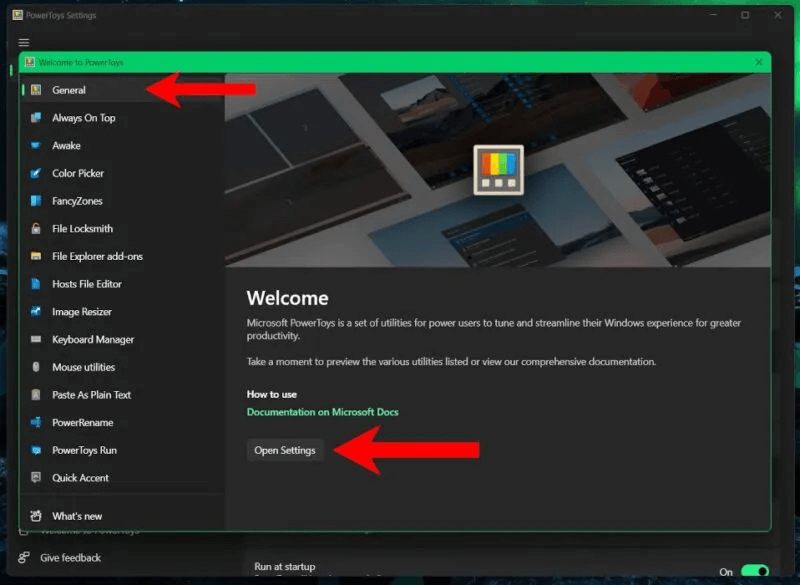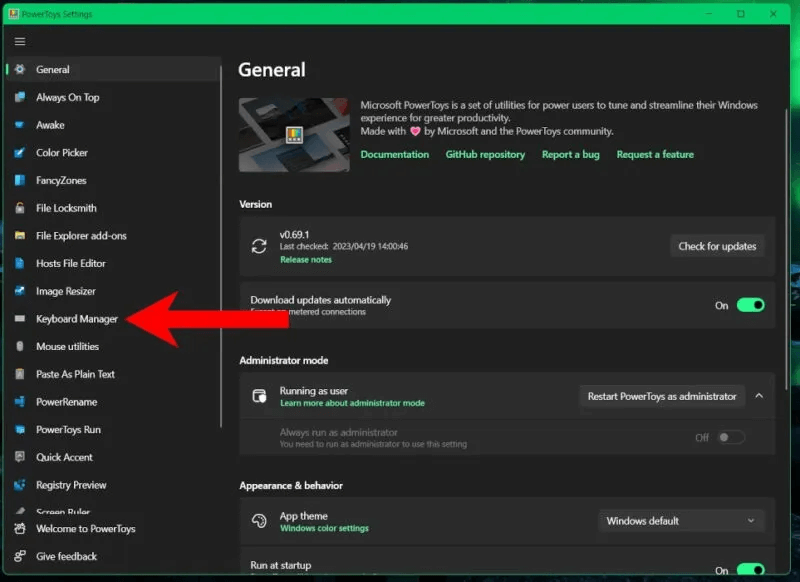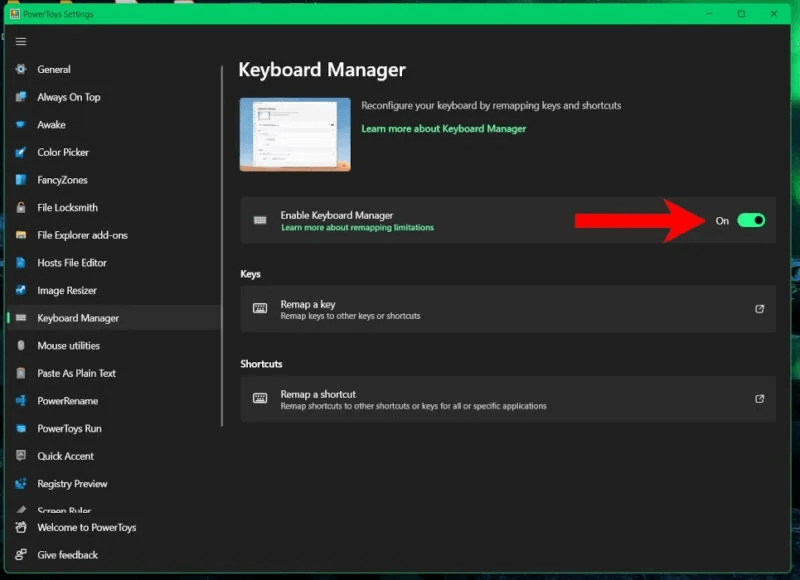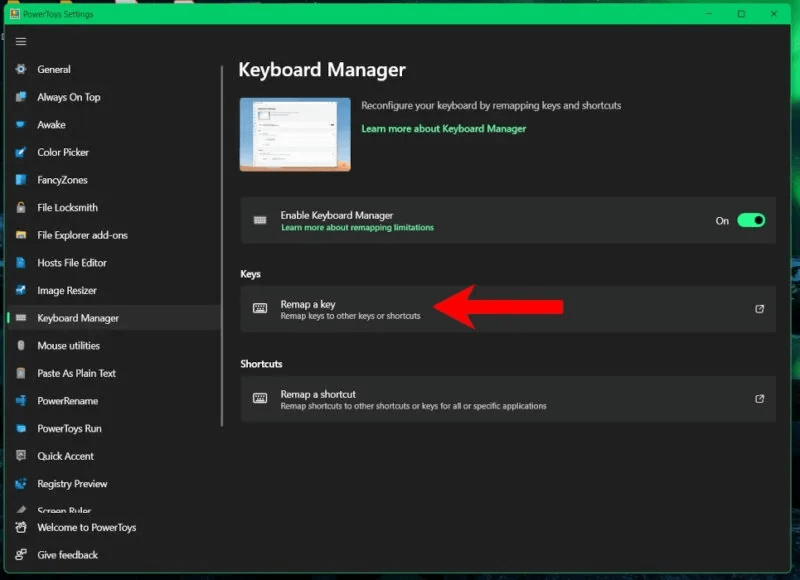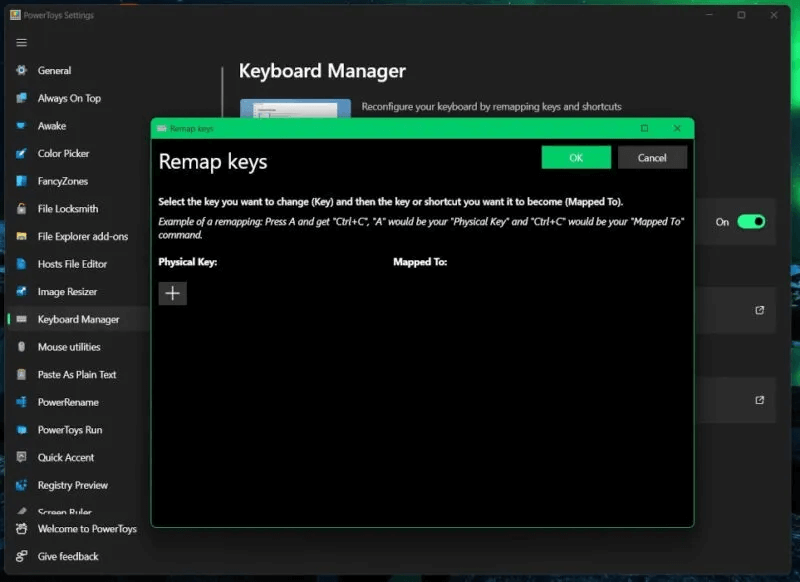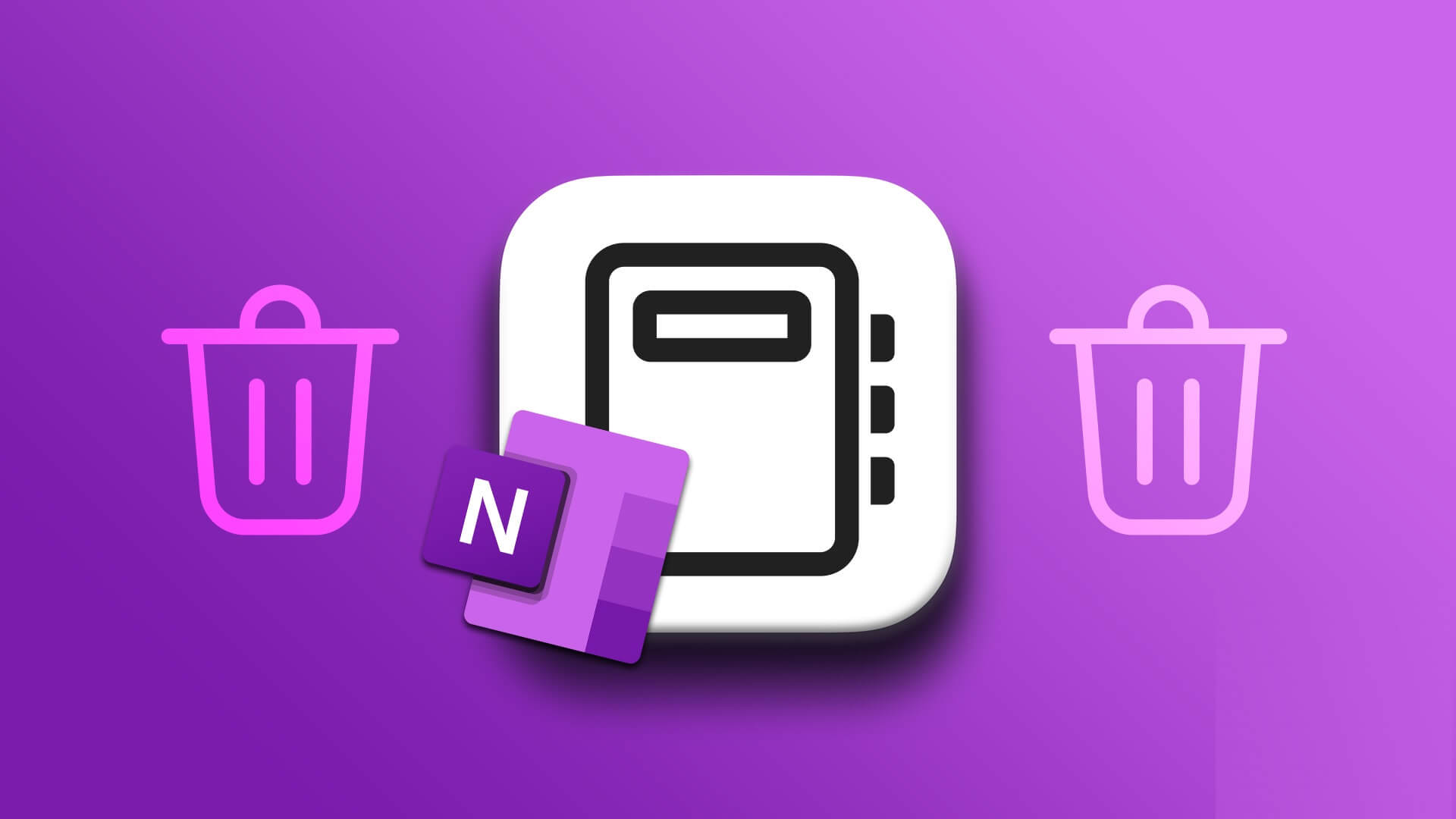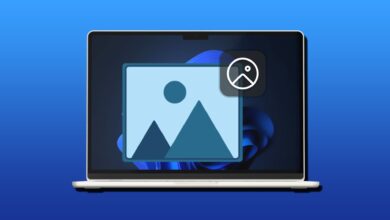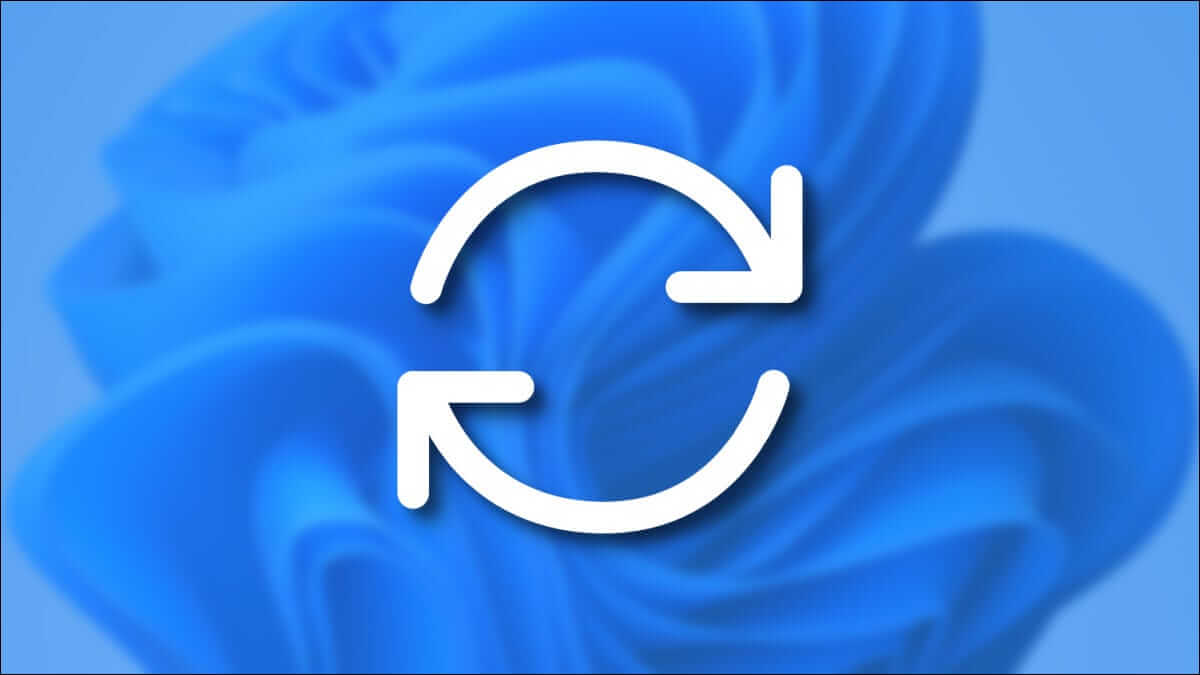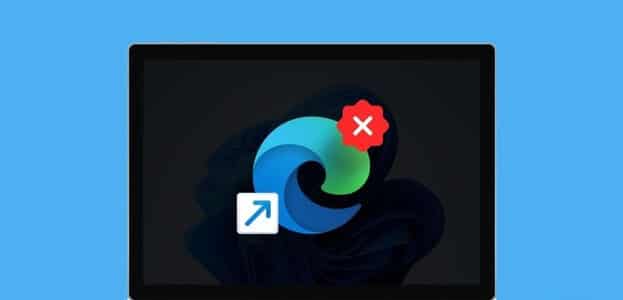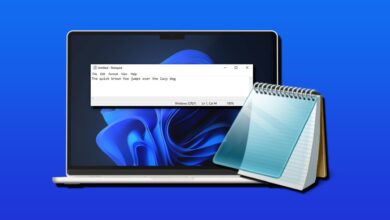键盘快捷键可以简化 Windows 中的各种操作。 根据您的键盘,它可以像按一次一样简单。 但是,如果您对快捷方式的功能不满意怎么办? 使用“打印屏幕”按钮,您可以截取屏幕截图并将其粘贴到图像编辑器或 Word 文档中。 如果您认为点击按钮并打开 Windows 10 和 11 中的内置截图工具会更有用,请按照本指南了解如何设置打印屏幕按钮以在 Windows 中打开截图工具。

如何设置“打印屏幕”按钮以在 Windows 中打开截图工具
当微软的 MS-DOS 是使用的平台时,按下 Print Screen 键会将屏幕上的任何内容发送到计算机内存中进行打印。
Print Screen 按钮的当前功能是过去时代的遗物,甚至 Microsoft 也计划改变它的工作方式。 事实上,有证据表明(通过 Windows 11 Beta 预览版)这家科技巨头计划重置密钥以默认在 Windows 中打开截图工具。
幸运的是,您不必等到那时才进行转换,因为实际上有可能(并且已经很长时间了)这样做。 下面,我们详细介绍两种方法:一种是使用辅助功能选项,另一种是使用 Microsoft 应用程序重置您的打印屏幕开关。
1.启用辅助功能设置
需要明确的是,您目前可以手动重置该密钥,但即将发布的 Windows 更新可能会默认将其打开。 更新后,如果您愿意,可以将其关闭,这样应用程序就不会打开。
- علىجهازالكمبيوترالخاصبك,افتح 设置 -> 辅助功能。
- 向下滚动并选择 “键盘” 节内 “相互作用”。
- 打开 使用“打印屏幕”按钮打开屏幕截图。.
除了特定的重置设置外,您无法在 Windows 中重新映射其他常规键——除非您有内置重置和宏支持的游戏键盘。 这就是 Microsoft PowerToys 的用武之地。
它是免费下载的,该工具供高级用户修改 Windows 的工作方式 - 这包括重新映射键盘或鼠标按钮。 如果您打算重新映射除 Print Screen 之外的其他键,那么此选项适合您。
2. 使用 Microsoft PowerToys
- 安装后,它应该打开 动力玩具 在欢迎初始屏幕上或坐在 托盘图标 شريطالمهام.
- 左侧面板是您可以在其中启用的所有附加组件的快速参考列表 动力玩具。 如果您好奇,可以单击每一个以简要说明它们的用途。
- 准备好后,点按 “常规 -> 打开设置”. 标签 “一般的” 这是默认视图,您可以在其中检查更新、更改主题或备份您的设置。
- 要重置您的密钥,请在左侧面板上向下滚动并点击 键盘管理器。
- 确保切换开关 “启用键盘管理器” 变绿。
- 惆怅 “钥匙” عانقرعلى “重新映射一个键”.
- 这将打开另一个带有简要说明的窗口。 有两列: “真正的钥匙” و “任命”. 基本上,它将列出要映射的键及其新操作。
- 节内 “实体钥匙” , 单击 . 按钮 “+”。
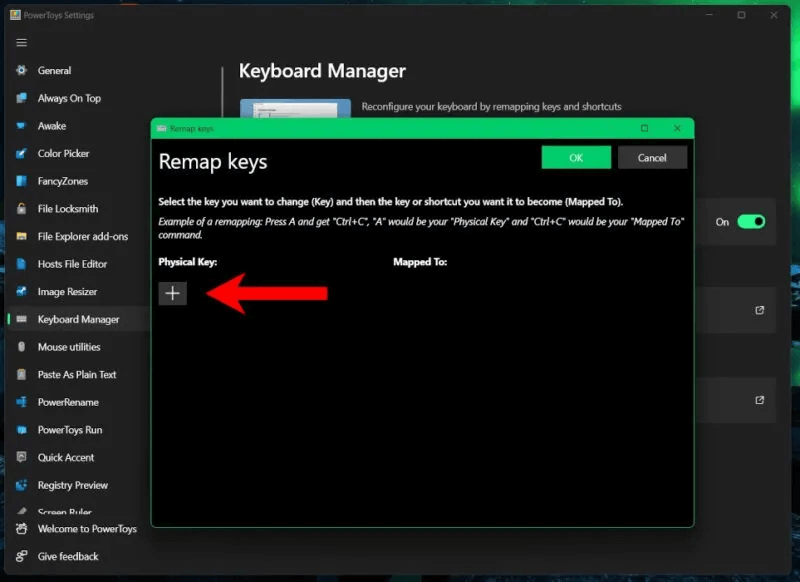
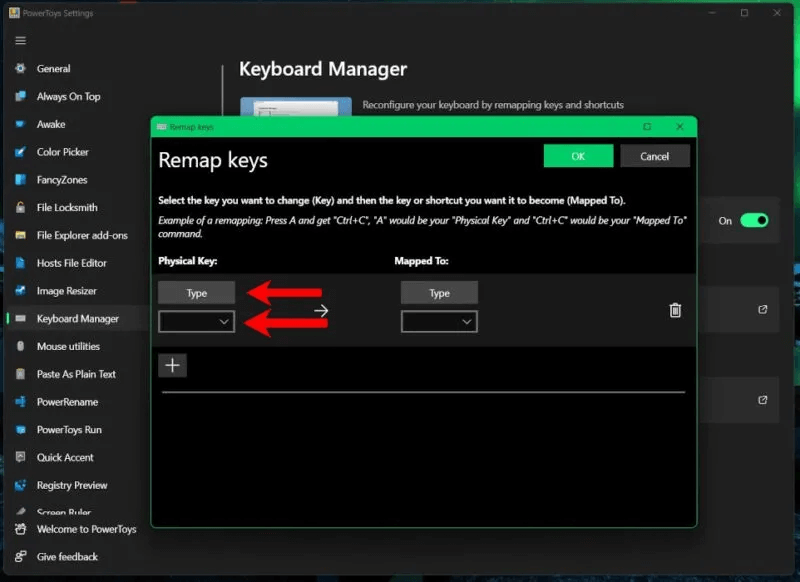
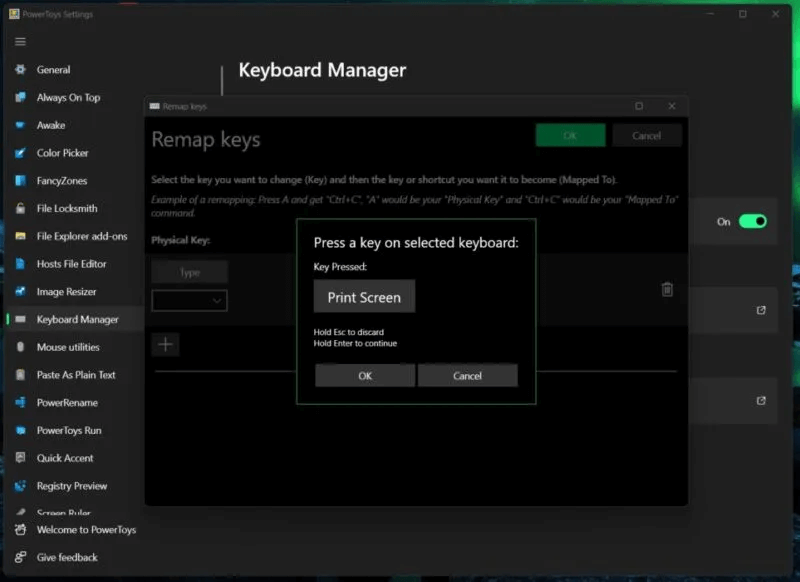
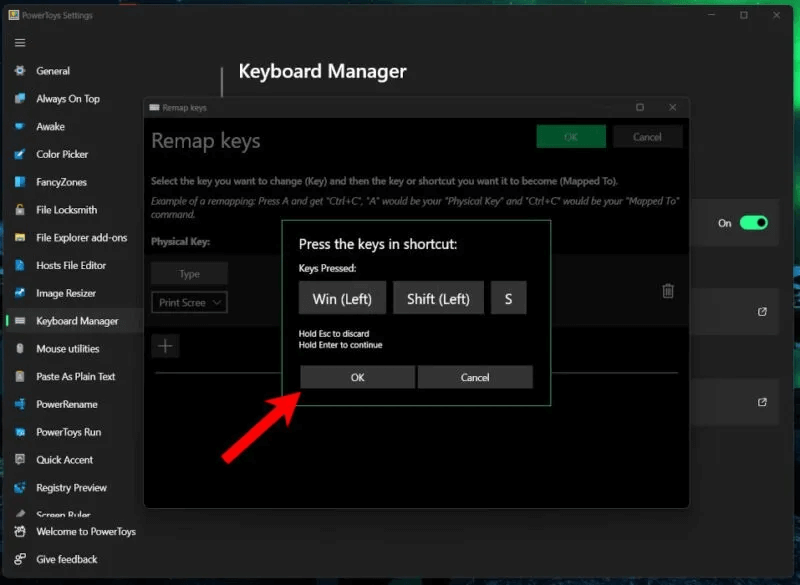
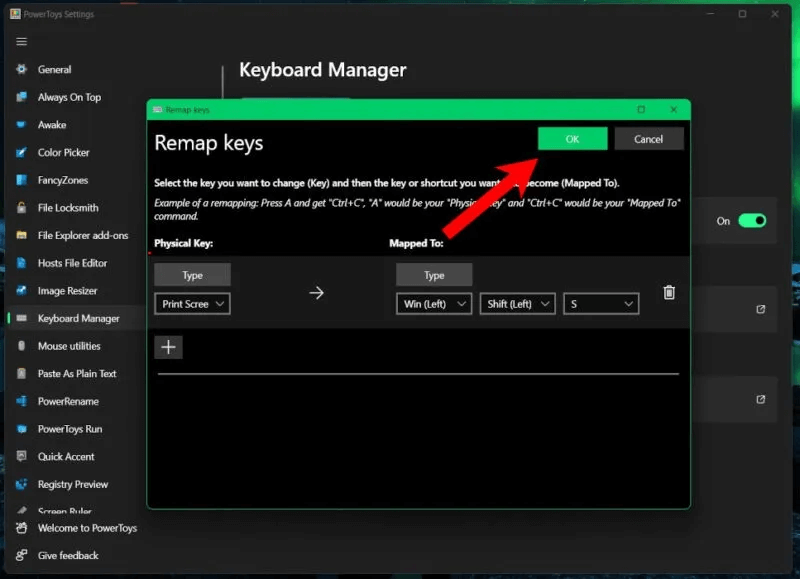
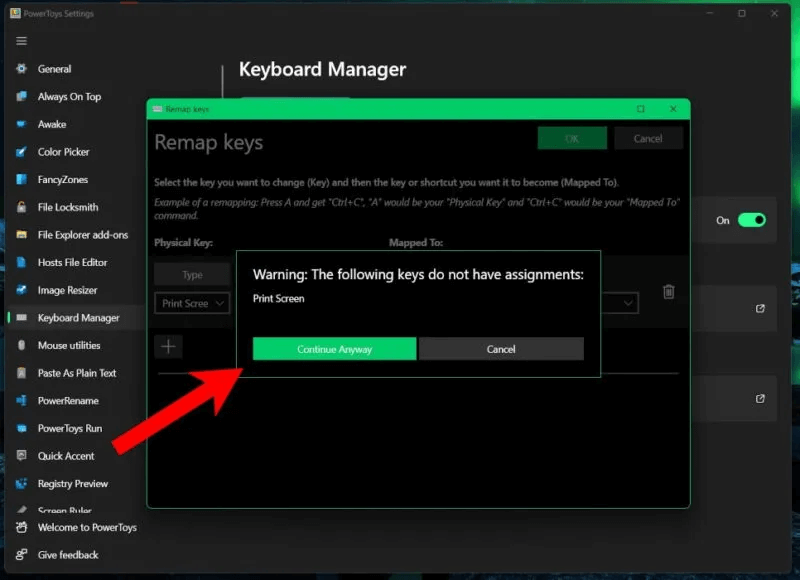
提示:做 我的笔记本电脑键盘停止工作? 了解您可以做什么来处理任何问题。
经常问的问题
Q1。 您可以使用 PowerToys 重新映射鼠标上的按钮吗?
الجواب: 虽然鼠标和指针有很多可自定义的选项,但您无法更改按钮的功能。 但是,PowerToys 提供了辅助功能,例如光标定位、屏幕跳转和光标突出显示。
Q2。 当 PowerToys 不工作时,您可以使用重新映射的快捷方式吗?
الجواب: 不。 要使您的快捷方式和调整生效,您必须安装 PowerToys 并在后台运行。 默认情况下,PowerToys 添加到系统的启动应用程序中,并在您登录计算机时自动启动。 您可以在选项卡上找到此选项的切换 “一般的” 在标题之下 “外表和行为”。
Q3. 我可以使用 PowerToys 重置任何键盘快捷键吗?
الجواب: 虽然 PowerToys 非常有用,但它们也有局限性。 例如,不能重新分配键 的Windows + L و 控制 + Alt + Del ,因为它是为 Windows 保留的。 在大多数情况下,无法重置密钥 Fn (功能)也是如此,但可以重新分配键 F1 إلى F12。
如果您是玩家,您也无法重置组合 Windows + G.. 理论上这是可以的,但是你会发现它总是会打开 Windows Game Bar 即使你重置了它。 但是,您可以在 Windows 设置中禁用游戏栏,这样会更容易一些。